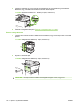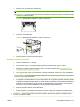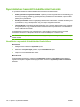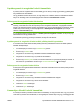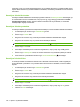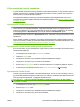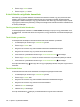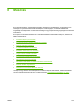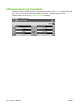HP LaserJet M9040 / M9050 MFP User Guide
A Gyorsmásolás funkció használata
A gyorsmásolási funkció kinyomtat egy feladatot a kívánt példányszámban, és egy másolatot elment a
készülék merevlemezére. A feladat további példányait később is ki lehet nyomtatni. Ezt a funkciót ki
lehet kapcsolni a nyomtató-illesztőprogramban.
A készülék merevlemezén tárolható gyorsmásolási feladatok száma alapértelmezés szerint 32. A
kezelőpanelen azonban megadhat más számot is alapértelmezettként. Lásd:
Mozgás az Adminisztráció
menüben, 15. oldal .
Gyorsmásolási feladat létrehozása
VIGYÁZAT! Ha az újabb gyorsmásolási feladatok tárolásához további helyre van szükség, a készülék
töröl más tárolt gyorsmásolási feladatokat, a legrégebbi feladattal kezdve. Ha véglegesen tárolni
szeretne egy feladatot, úgy, hogy a készülék akkor se törölje azt, amikor további helyre van szükség,
az illesztőprogramban a Gyorsmásolás opció helyett válassza a Feladattárolás opciót.
Az illesztőprogramban válassza ki a Gyorsmásolás opciót, majd adjon meg egy felhasználói nevet és
feladatnevet.
Amikor elindítja a feladat nyomtatását, a készülék az illesztőprogramban megadott példányszámban
fogja azt kinyomtatni. További gyorsmásolási feladatok kinyomtatása a készülék kezelőpaneljén, lásd:
Gyorsmásolási feladat további példányainak kinyomtatása, 123. oldal .
Gyorsmásolási feladat további példányainak kinyomtatása
Ez a rész bemutatja, hogy a kezelőpanelen hogyan lehet kinyomtatni a készülék merevlemezén tárolt
feladat további példányait.
1. A Kezdőképernyőn érintse meg a Feladattárolás elemet.
2. Válassza a Lekérés fület.
3. Görgessen le és érintse meg a feladatot tartalmazó feladattárolási mappát.
4. Görgessen le és érintse meg a nyomtatni kívánt feladatot.
5. Érintse meg a Példányszám mezőt, ha szeretné módosítani a nyomtatandó példányok számát.
6.
A dokumentum nyomtatásához érintse meg a Tárolt feladat lekérése (
) lehetőséget.
Gyorsmásolási feladat törlése
Törölheti a gyorsmásolási feladatot a készülék kezelőpaneljén, ha már nincs arra szüksége. Ha az új
gyorsmásolási feladatok tárolásához további helyre van szükség, a készülék automatikusan töröl más
tárolt gyorsmásolási feladatokat, a legrégebbi feladattal kezdve.
MEGJEGYZÉS: A tárolt gyorsmásolási feladatokat a kezelőpanelről, illetve a HP Web Jetadmin
programból is törölheti.
1. A Kezdőképernyőn érintse meg a Feladattárolás elemet.
2. Érintse meg a Lekérés lapot.
3. Görgessen le és érintse meg a feladatot tartalmazó feladattárolási mappát.
4. Görgessen le és érintse meg a törölni kívánt feladatot.
HUWW Nyomtatáshoz használt feladattárolási funkciók 123